Win10系統(tǒng)備份數(shù)據(jù)的方法
時(shí)間:2023-09-14 09:23:28作者:極光下載站人氣:36
很多小伙伴在使用電腦時(shí)都會(huì)將win10系統(tǒng)設(shè)置為操作系統(tǒng),因?yàn)樵赪in10系統(tǒng)中,我們可以對(duì)電腦進(jìn)行各種個(gè)性化設(shè)置。有的小伙伴在使用Win10系統(tǒng)時(shí)想要將電腦中的資料文件進(jìn)行備份,但又不知道該怎么進(jìn)行設(shè)置,其實(shí)很簡(jiǎn)單,我們只需要進(jìn)入更新和安全設(shè)置頁(yè)面,然后在備份頁(yè)面中打開“轉(zhuǎn)到備份和還原”選項(xiàng),接著再打開“設(shè)置備份”選項(xiàng),完成備份保存位置和備份內(nèi)容的設(shè)置,最后點(diǎn)擊“保存設(shè)置并運(yùn)行備份”選項(xiàng)即可。有的小伙伴可能不清楚具體的操作方法,接下來(lái)小編就來(lái)和大家分享一下Win10系統(tǒng)備份數(shù)據(jù)的方法。
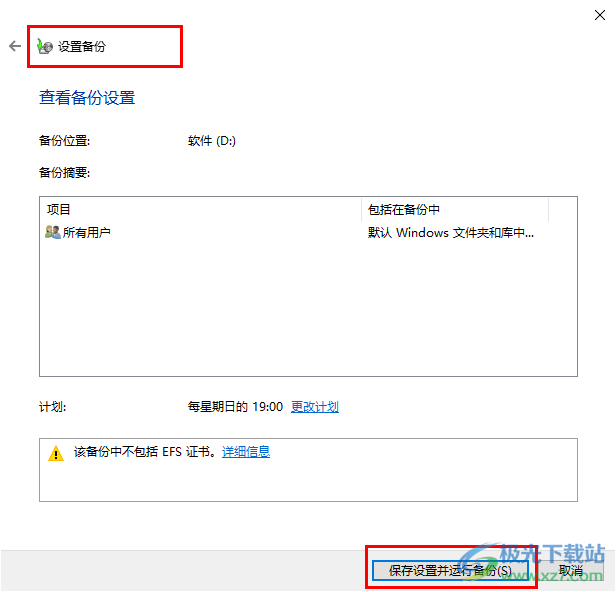
方法步驟
1、第一步,我們?cè)陔娔X中打開桌面左下角的開始按鈕,然后在菜單列表中點(diǎn)擊打開設(shè)置選項(xiàng)
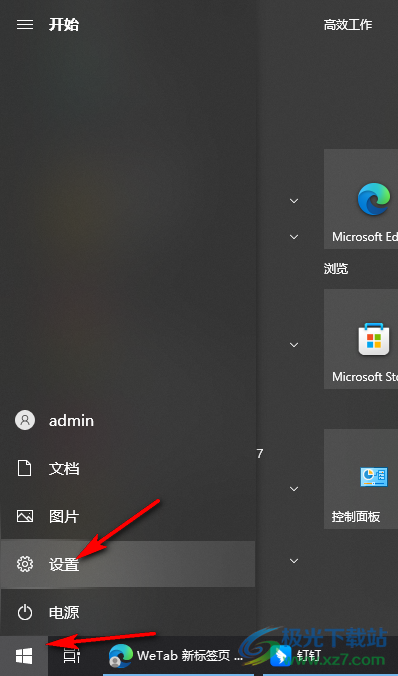
2、第二步,進(jìn)入設(shè)置頁(yè)面之后,我們?cè)谠擁?yè)面中點(diǎn)擊打開“更新和安全”選項(xiàng)
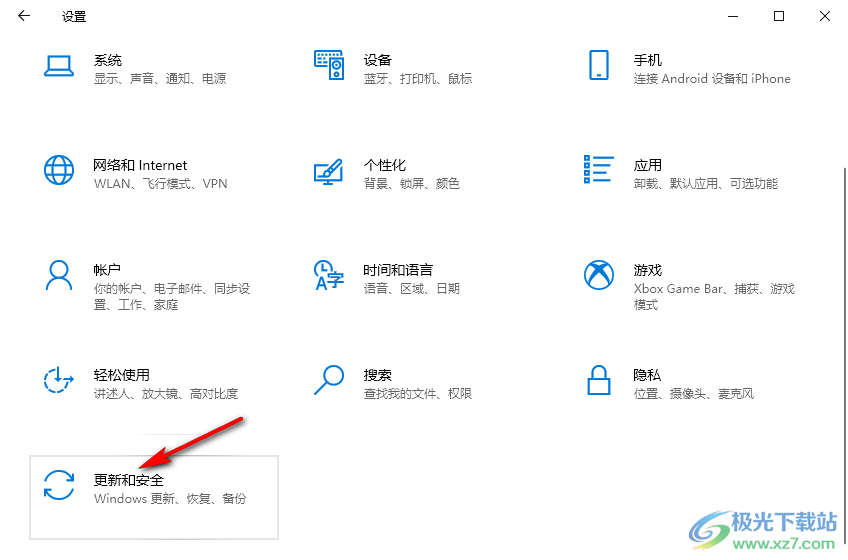
3、第三步,進(jìn)入更新和安全頁(yè)面之后,我們先打開“備份”選項(xiàng),然后在右側(cè)頁(yè)面中點(diǎn)擊“轉(zhuǎn)到備份和還原”選項(xiàng)
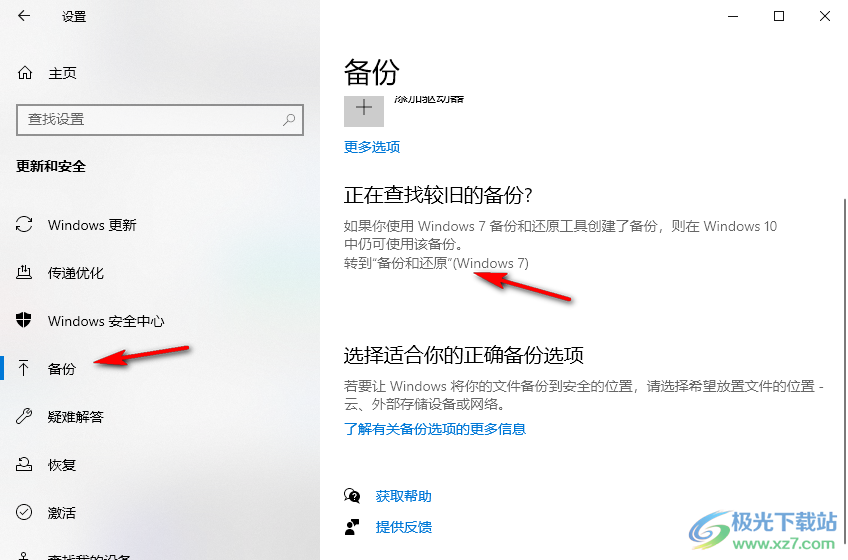
4、第四步,在“備份或還原你的文件”的頁(yè)面中,我們打開“設(shè)置備份”選項(xiàng),然后在彈框中先選擇備份保存位置,然后點(diǎn)擊“下一步”選項(xiàng)
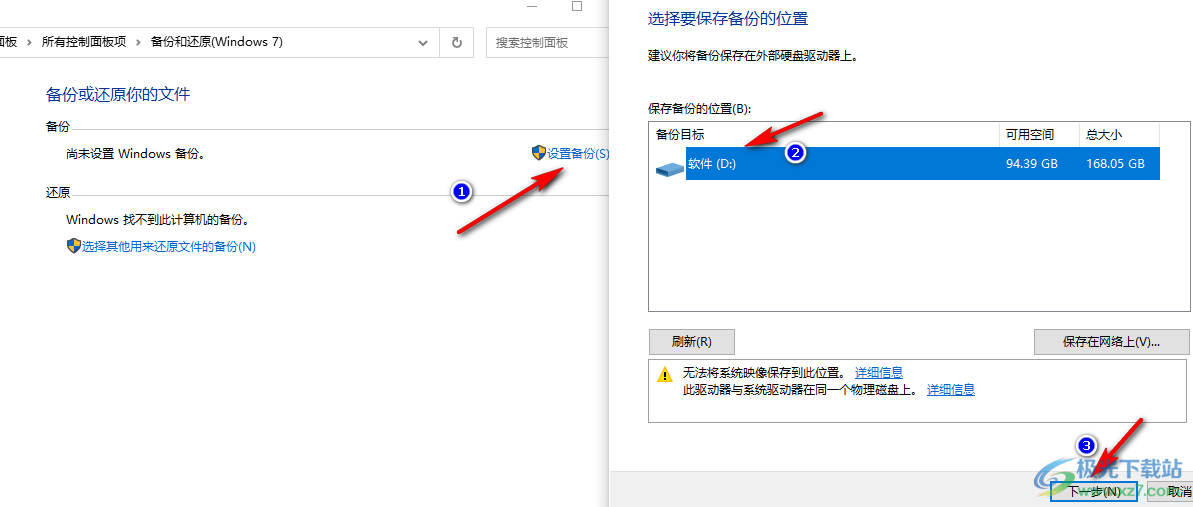
5、第五步,接著我們選擇好要備份的內(nèi)容,可以勾選讓那個(gè)Windows選擇,也可以剪輯“讓我選擇”,自己選擇,然后點(diǎn)擊“下一步”選項(xiàng)
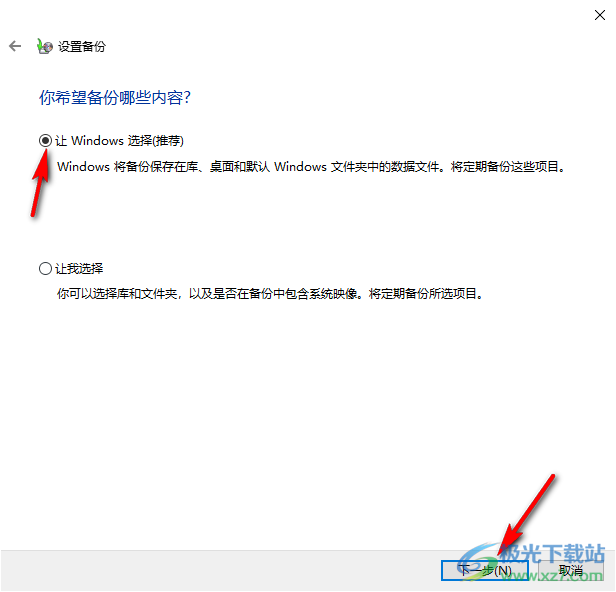
6、第六步,最后在頁(yè)面中,我們直接點(diǎn)擊頁(yè)面下方的“保存設(shè)置并運(yùn)行備份”選項(xiàng)即可

以上就是小編整理總結(jié)出的關(guān)于Win10系統(tǒng)備份數(shù)據(jù)的方法,我們先進(jìn)入更新和安全設(shè)置頁(yè)面,然后打開備份頁(yè)面中的“轉(zhuǎn)到備份和還原”選項(xiàng),接著在“備份或還原你的文件”頁(yè)面中打開“設(shè)置備份”選項(xiàng),完成設(shè)置并點(diǎn)擊“保存設(shè)置并運(yùn)行備份”選項(xiàng)即可,感興趣的小伙伴快去試試吧。

大小:4.00 GB版本:64位單語(yǔ)言版環(huán)境:Win10
- 進(jìn)入下載
相關(guān)推薦
相關(guān)下載
熱門閱覽
- 1win10 Digital Activation 激活工具如何激活win10系統(tǒng)
- 2Windows10禁用或者啟用網(wǎng)絡(luò)的方法教程
- 3Windows10系統(tǒng)設(shè)置開機(jī)啟動(dòng)項(xiàng)的方法教程
- 4win10系統(tǒng)打開內(nèi)存管理窗口的方法
- 5win10系統(tǒng)取消開機(jī)密碼的方法
- 6win10系統(tǒng)關(guān)閉應(yīng)用通知的方法
- 7win10系統(tǒng)禁用錯(cuò)誤報(bào)告的操作方法
- 8win10系統(tǒng)調(diào)節(jié)屏幕亮度的方法
- 9win10系統(tǒng)設(shè)置屏幕休眠時(shí)間的方法
- 10win10隱藏文件的方法
- 11win10查看隱藏的文件的方法
- 12win10打開設(shè)備管理器的方法
最新排行
- 1Win10系統(tǒng)設(shè)置禁止應(yīng)用使用攝像頭的方法
- 2Win10系統(tǒng)阻止電腦自動(dòng)安裝垃圾軟件的方法
- 3Win10系統(tǒng)卸載顯卡驅(qū)動(dòng)程序的方法
- 4Win10系統(tǒng)清理軟件卸載殘留的方法
- 5Win10系統(tǒng)更改軟件默認(rèn)安裝位置的方法
- 6 Win10系統(tǒng)找到主題圖片保存位置的方法
- 7Win10系統(tǒng)在右鍵菜單中添加關(guān)閉顯示器選項(xiàng)的方法
- 8Win10系統(tǒng)計(jì)算機(jī)右鍵管理進(jìn)不去的解決方法
- 9Win10系統(tǒng)重啟后桌面圖標(biāo)重新排列的解決方法
- 10Win10系統(tǒng)更新失敗撤銷更改無(wú)限重啟的解決方法
- 11Win10系統(tǒng)重啟禁用服務(wù)的方法的方法
- 12PotPlayer播放器設(shè)置環(huán)繞立體聲的方法
網(wǎng)友評(píng)論